Exness(エクスネス)では追加口座を開設することで、トレードスタイルに応じた使い分けや資金管理が簡単になります。
この記事では、Exnessで追加口座を開設する手順、ログインと余計な口座の削除方法、および実際に使用する上での注意点を紹介します。
Exnessが提供する5種類の口座タイプのスプレッドや約定スピードの違いなど、様々な取引条件を比較し、自分のトレード手法に最適な条件を見つけていきましょう。
- Exnessの追加口座を開設する手順を画像つきでわかりやすく解説
- Exnessの5つの口座タイプを簡単に紹介
- 追加口座を開設すると資金管理が容易になったりトレードスタイルに応じた使い分けが可能
- 余計な口座を削除する手順や実際に使用する上での注意点を解説
\レバレッジ無制限×超低スプレッド!/
Exnessって実際どうなの?という方は「Exness(エクスネス)の評判・口コミまとめ」の記事を参考にしてください。実際にExnessを使ってみた体験談や、トレーダーの生の声からわかる安全性や信頼性、メリット・デメリットをまとめています。
Exnessの追加口座を開設する手順
Exness(エクスネス)の追加口座は、いつでも会員ページから開設可能で、以下の手順に沿って手続きをします。
こちらでは、パソコンから追加口座を開設していきます。
Exnessの会員ページにログインする
まずは、Exnessの会員ページにログインしましょう。
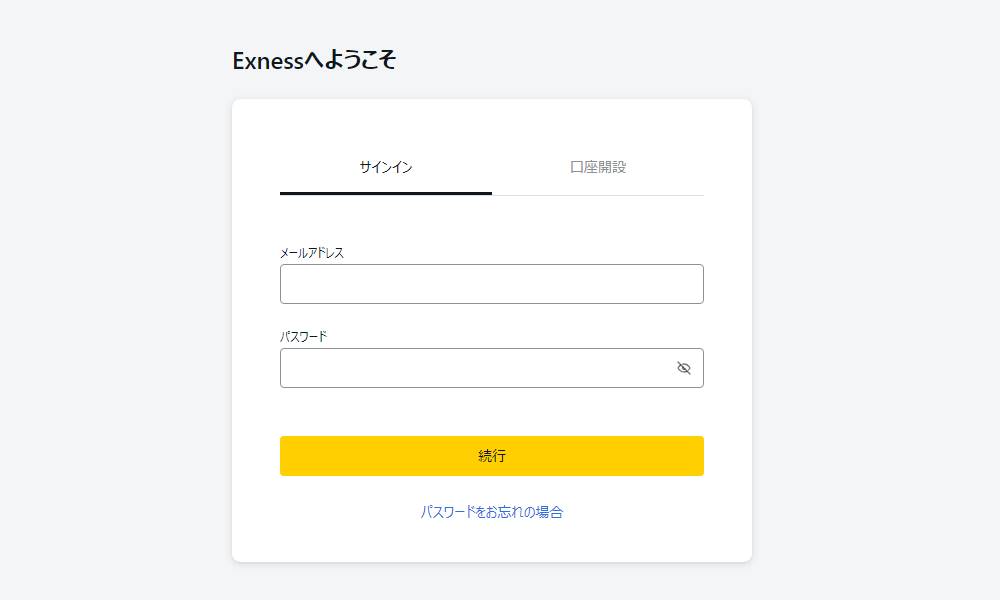
「メールアドレス」と「パスワード」を入力して「続行」をクリックします。
新規口座開設ページを開く
Exnessの会員ページにログインした後、マイアカウントの右上にある「新規口座開設」をクリックします。
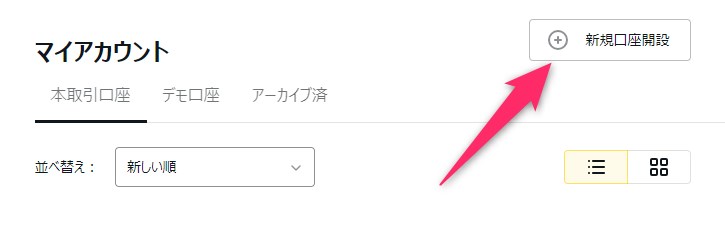
口座タイプを選択
「新規口座開設」のページが表示されます。
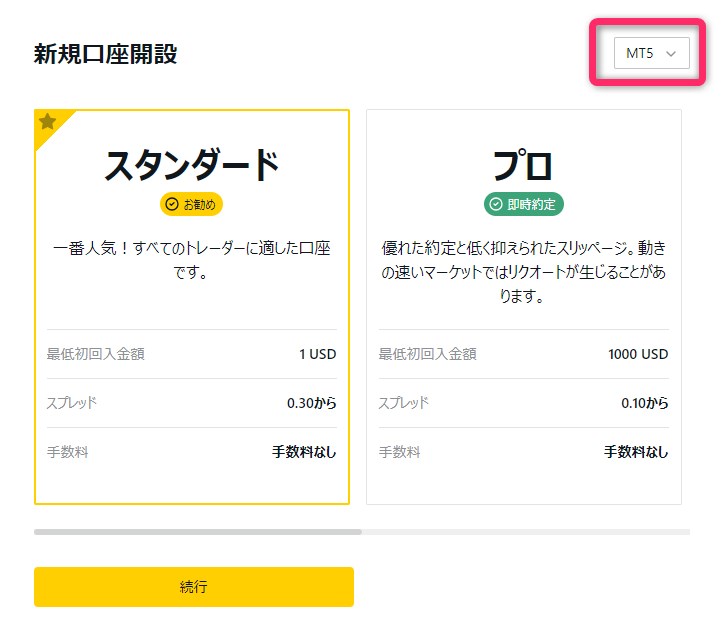
右上の取引プラットフォームでMT5を選択すると、「スタンダード口座」「プロ口座」「ロースプレッド口座」「ゼロ口座」から選べます。
MT4を選択すると、MT5で選べる4つの口座タイプに「スタンダードセント口座」が追加された5つのタイプから選べます。
5つの口座タイプの特徴は以下の通りです。
| 口座タイプ | 特徴 |
|---|---|
| スタンダード口座 | 取引手数料が無料で標準的な取引条件の口座タイプ |
| スタンダードセント口座 | 10通貨から取引できる少額取引に特化した口座タイプ |
| ロースプレッド口座 | 取引手数料が往復最大7ドルで低スプレッドの口座タイプ |
| ゼロ口座 | 95%の時間帯で30銘柄がゼロスプレッドに固定される口座タイプ |
| プロ口座 | 取引手数料が無料でスリッページが起きにくい口座タイプ |
追加口座の条件を設定をする
先ほどの口座タイプ選択において「スタンダード口座」、取引ツールで「MT5」を指定した場合を例にして説明します。
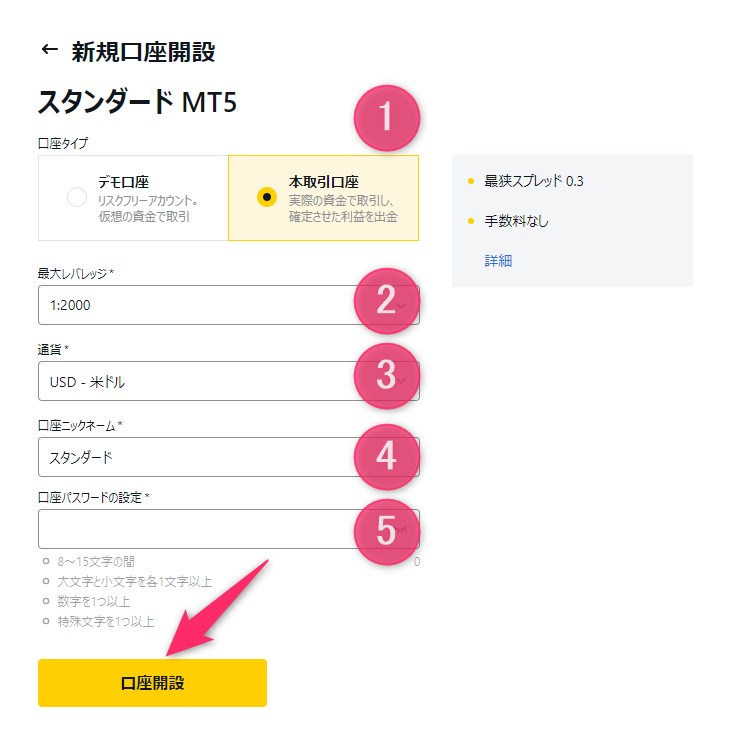
追加口座では、以下の項目を設定します。
| 項目 | 選択・入力例 |
|---|---|
| ①口座タイプ | 本取引口座 |
| ②最大レバレッジ | 1:無制限 |
| ③口座通貨 | JPY – 日本円 |
| ④口座名称 | スタンダード |
| ⑤パスワード | ABC@123 |
①口座タイプで「本取引口座」または「デモ口座」を選択します。
②最大レバレッジは、無制限(1:無制限)から2倍(1:2)までの12段階から選択でき、2倍から20億倍の範囲で指定もできます。
③基本通貨を日本円(JPY)にしておくことで、口座残高や損益などを日本円で表示できます。その他、米ドル(USD)とユーロ(EUR)を含む43種類から選べます。
④口座名称は自由に決められます。複数の口座を追加で開設した際に見分けやすくなります。
⑤パスワードは取引口座にログインする際に使用します。
全ての項目を設定したら「口座開設」をクリックして手続きは完了です。
追加口座の口座情報を確認する
追加口座の開設が完了すると、Exnessの会員ページに新しい口座が表示されます。また、「マイアカウント」をクリックすることで一覧表示できます。
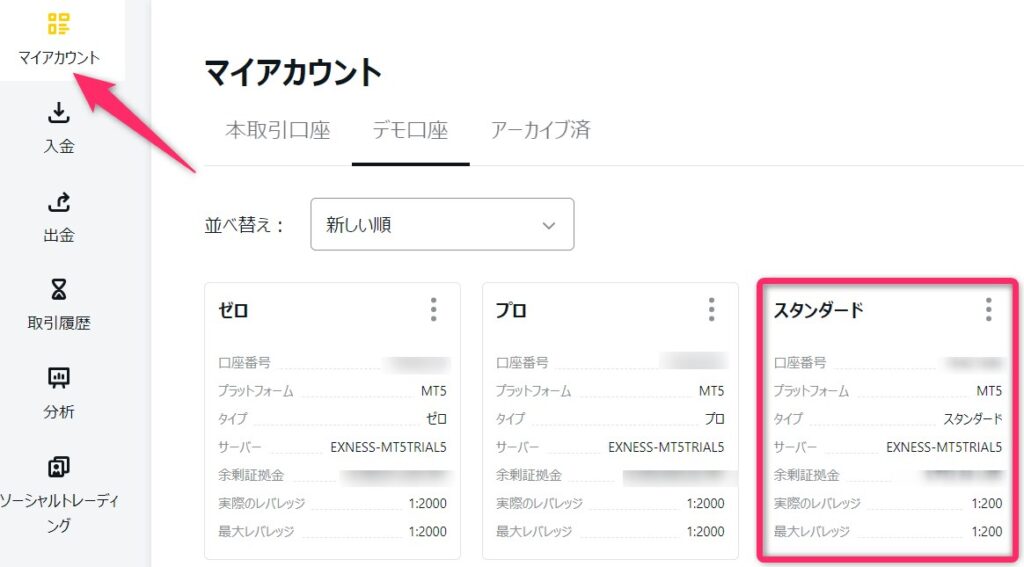
追加した口座情報では、以下の内容を確認できます。
- 口座番号
- プラットフォーム
- 口座タイプ
- サーバー
- 余剰証拠金
- 実際のレバレッジ
- 最大レバレッジ
MT4やMT5にログインする際は、口座番号、サーバー、および先に設定したパスワードの3つが必要になります。
Exnessの追加口座でMT4・MT5にログインする手順
ここでは、Exness(エクスネス)の追加口座へログインする手順をそれぞれご紹介します。
PC版とスマホ版のMT4・MT5から、追加口座にログインする手順を確認しましょう。
PC版 Exness MT4・MT5から追加口座にログインする手順
ここでは、PC版 Exness MT4・MT5から追加口座にログインする手順をご紹介します。
まずは、ExnessのMT4・MT5を起動しましょう。
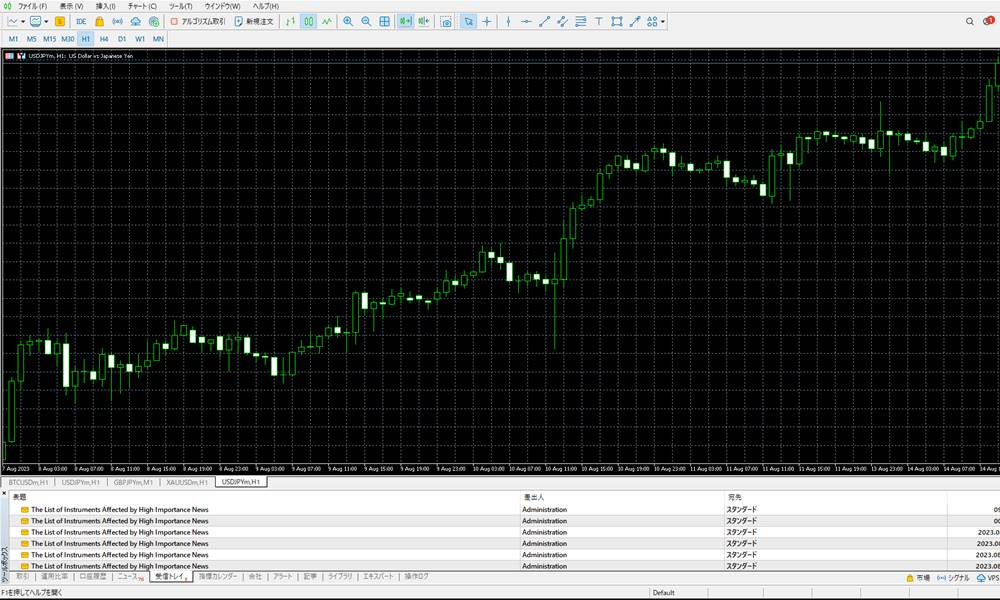
MT4・MT5の上部メニューの「ファイル」から「取引口座にログイン」をクリックします。
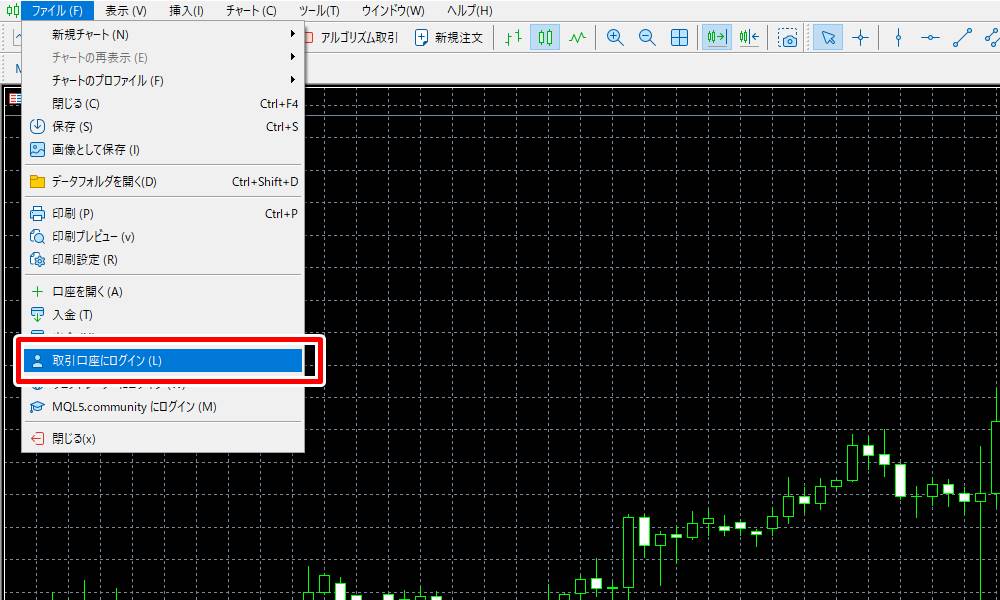
ログインパネルが表示されるので、追加口座のログイン情報を入力しましょう。
- ログイン:口座番号
- パスワード:口座のログインパスワード
- サーバ:Exness-MT5Realなど
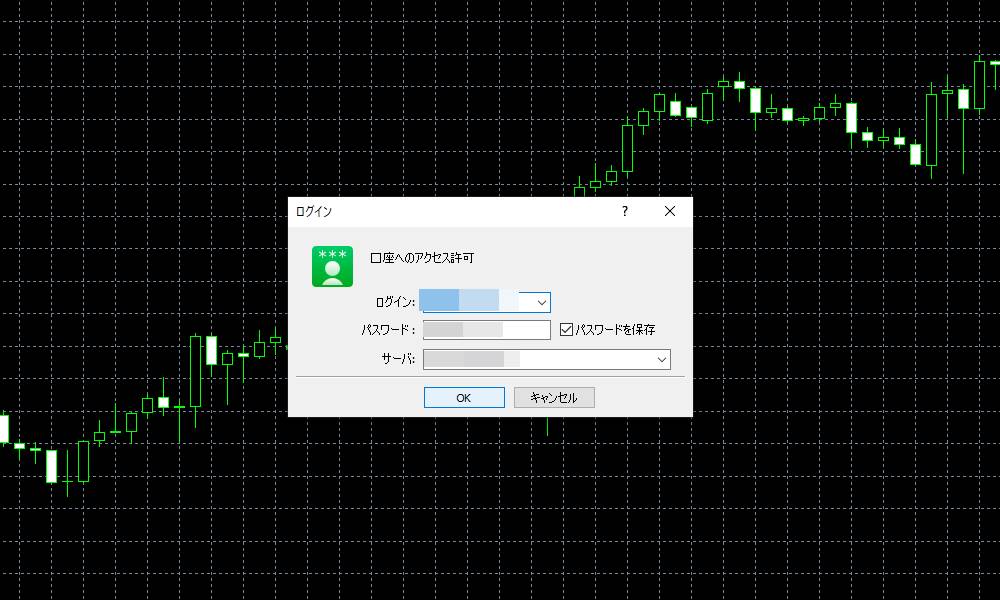
ログイン情報を入力した後に「OK」をクリックすることで、追加口座へのログインは完了です。
スマホ版 MT4・MT5から追加口座にログインする手順
ここでは、スマホ版 Exness MT4・MT5から追加口座にログインする手順をご紹介します。
スマホ版 MT4・MT5を起動し、画面左上のメニューを開きましょう。
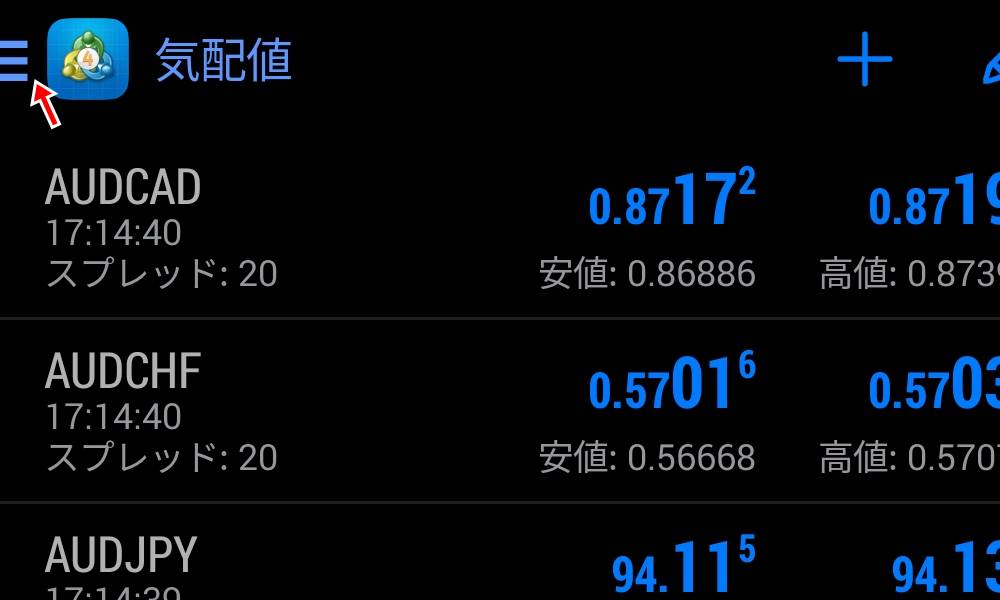
表示されるメニューから「口座管理」をタップしましょう。
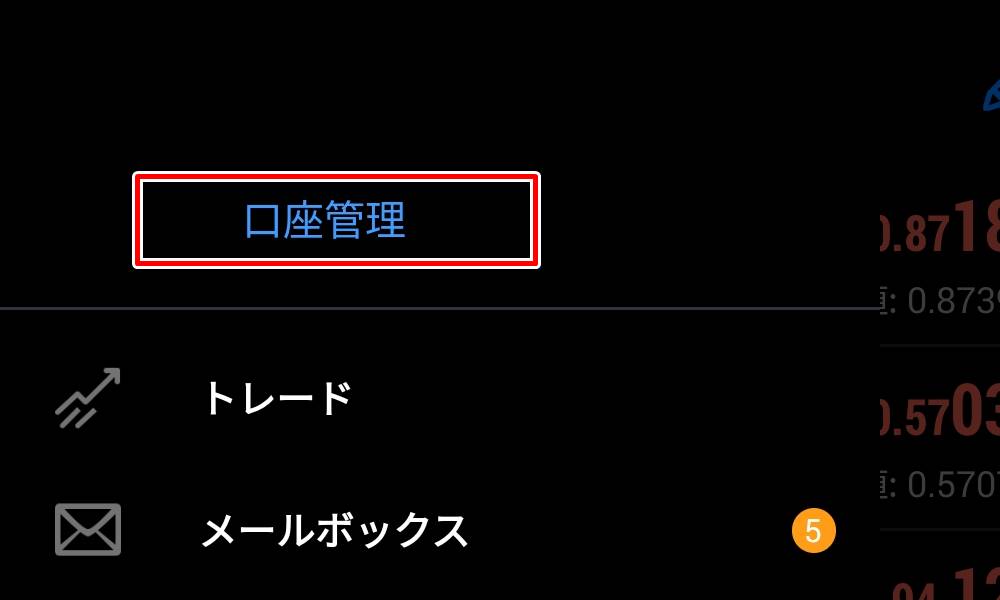
画面右上の+アイコン(口座の追加)を開きましょう。
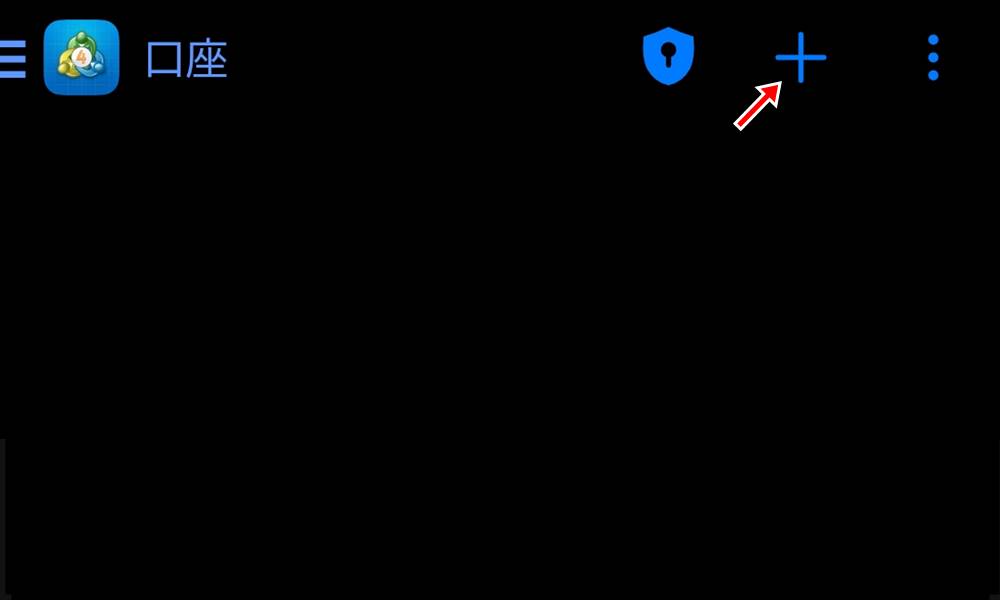
デモ口座とリアル口座の選択画面が表示されます。
Exnessの追加口座にログインするには「既存のアカウントにログイン」をタップしましょう。
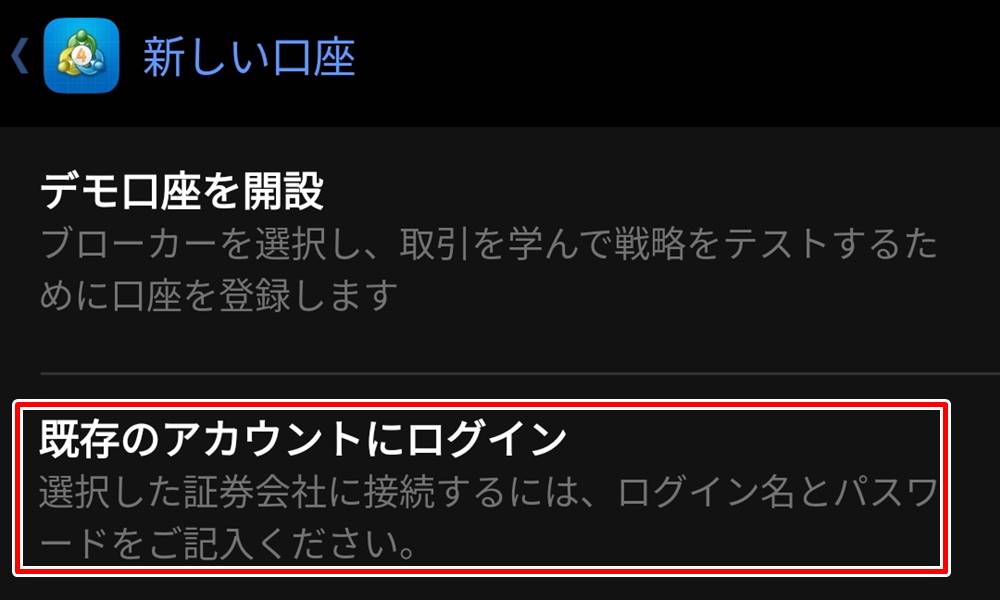
サーバーの選択画面が表示されます。
検索欄に「exness」と入力して、追加口座に設定されているサーバーをタップしましょう。
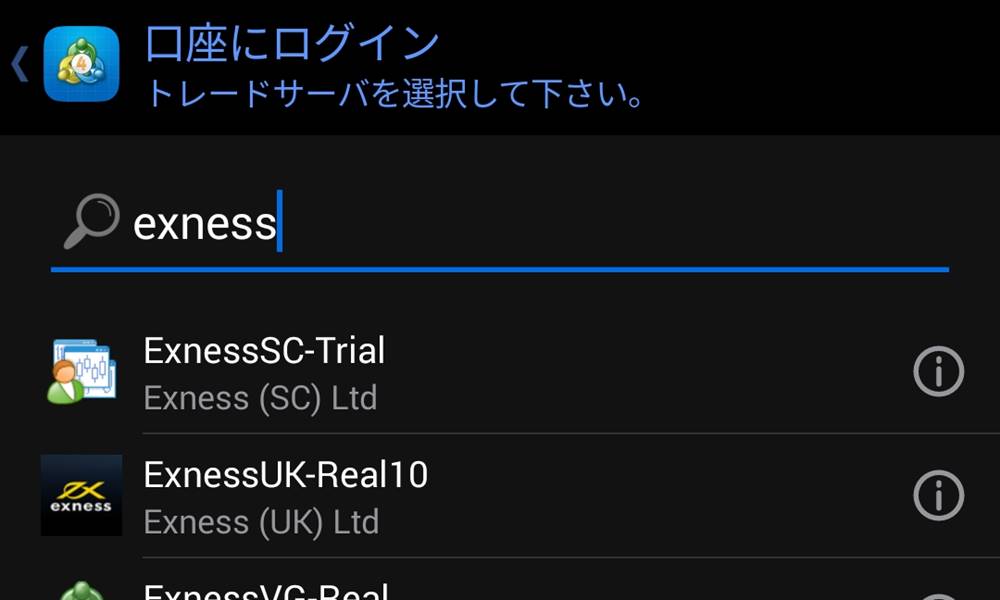
口座へのログイン画面が表示されるので、以下のログイン情報を入力します。
- ログイン:口座番号
- パスワード:追加口座に設定したパスワード
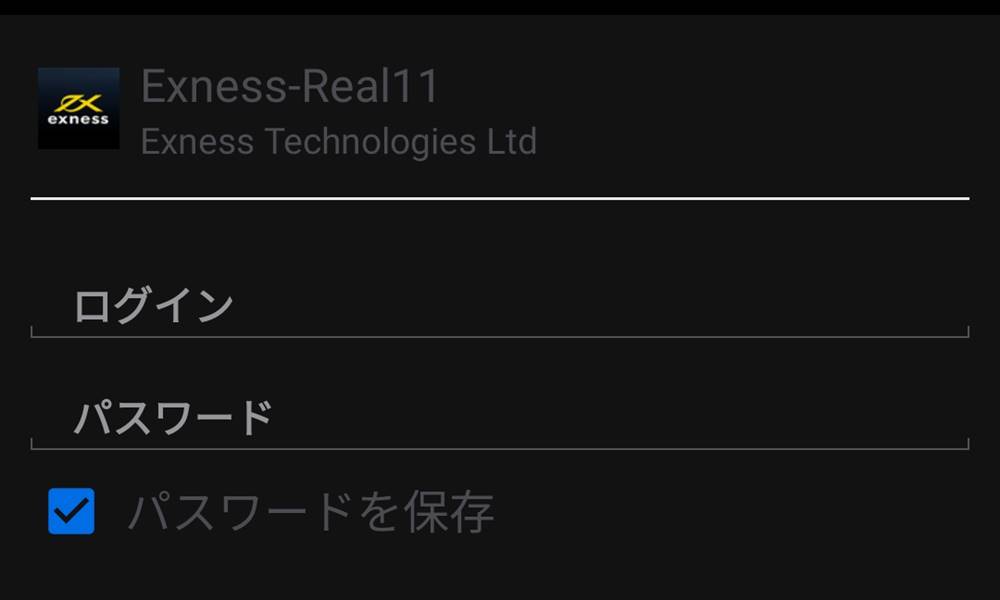
全てのログイン情報を入力したら、画面下部の「ログイン」をタップして完了です。
\レバレッジ無制限×超低スプレッド!/
Exnessの口座削除(アーカイブ)手順
ここでは、Exness(エクスネス)の口座を削除する手順をご紹介します。
まずは、Exnessの会員ページにログインしましょう。
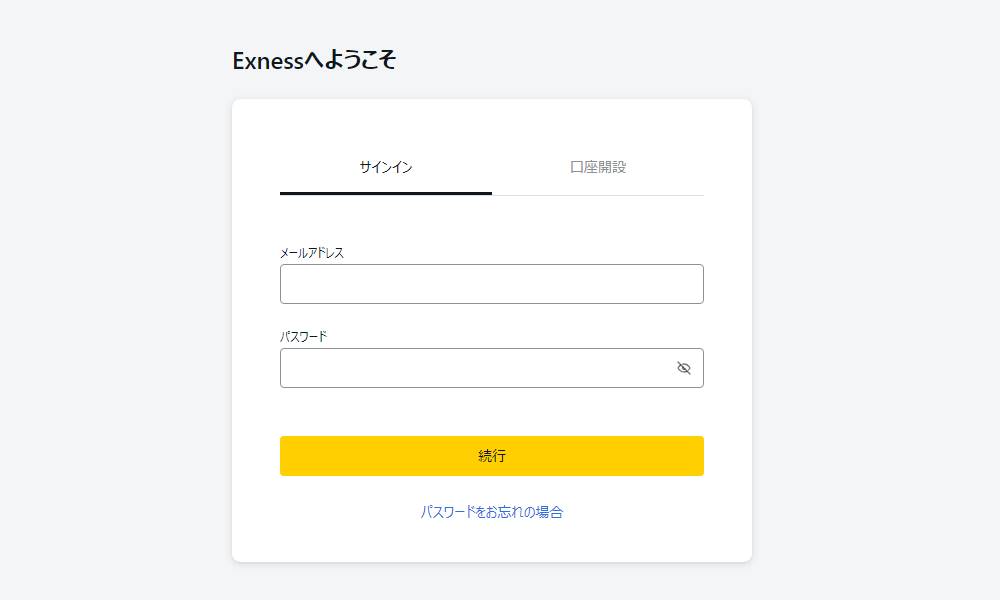
Exnessの会員ページにログインしたら、削除したい口座のメニューを開き「口座をアーカイブ(非表示)」をクリックして口座の削除は完了です。
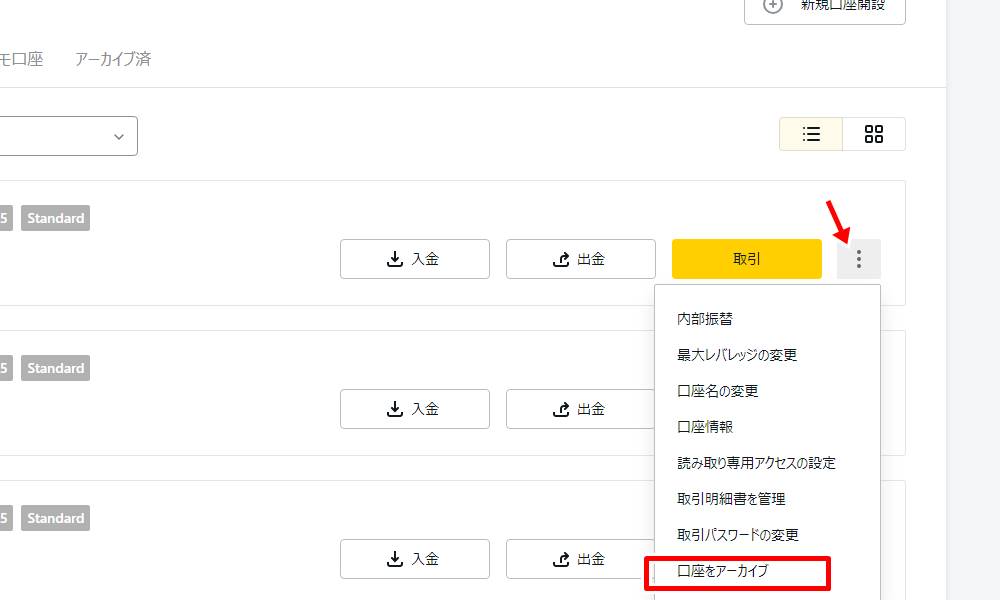
Exnessでは、ユーザーが手動で取引口座を削除することはできません。アーカイブした後に、デモ口座のみ以下の条件で自動的に削除されます。
- MT4:180日間操作が行われなかった場合
- MT5:14日~21日間操作が行われなかった場合
2024年12月現在、本取引口座はアーカイブされた後に削除されることはありません。
Exnessで追加口座を開設するメリット
Exnessで追加口座を開設するメリットには以下のようなものがあります。
それぞれ見ていきましょう。
口座タイプごとに特徴がありそれらを使い分けできる
Exnessには5つの口座タイプがあり、幅広く活用できるスタンダード口座や、取引に慣れた人におすすめのプロ口座、スプレッドや手数料を抑えて取引したい人向けのゼロ口座やロースプレッド口座など、それぞれに特徴があります。
追加口座を開設することで、これらの口座タイプの特徴を使い分けたトレードが可能になります。
複数アカウントの開設にも対応
Exnessでは、追加口座以外にも複数アカウントの開設に対応しています。
通常、多くのFX業者では、同一人物が複数のアカウントを登録する行為が禁止されており、口座凍結といった罰則の対象になる場合があります。
しかし、Exnessは同一人物であっても、異なるメールアドレスで複数のアカウントを開設することが認められています。
追加口座間の両建てが認められている
一般的に海外FXでは、追加口座間での両建てが禁止されていますが、Exnessでは複数口座の両建てを禁止していません。
同一銘柄を対象に、一つの口座でロングポジション、別の口座でショートポジションを持つといった、異なる口座間での両建てが可能になります。
また、多数のポジションを保有するEA(自動売買)では、意図せずに両建てになることがあります。Exnessであれば、買いと売りのポジションを同時に取るEAを使用しても、意図しない両建てによる心配をせずに運用できます。
「Exnessの両建てルール」のページに詳細をまとめています。具体的な両建ての活用例や実践における注意点も紹介しているので、参考にしてください。
口座維持手数料は無料で複数口座保有するのにコストがかからない
FX業者の中には、複数口座の保有や口座を放置することで口座維持手数料がかかるケースがあります。
この点、Exnessでは口座維持手数料は一切発生しません。
Exness(エクスネス)の口座開設では、手数料等の費用は一切発生いたしません。口座タイプや取引条件等に関わらず、いずれの口座においても手数料無料で開設して頂けます。また、全ての口座タイプで口座維持費も発生いたしませんので、安心してご利用ください。
引用元:Exness Exnessの口座開設には手数料が発生しますか?
追加口座を開設して複数口座を保有するのにコストがかからないため、安心して運用できるでしょう。
Exnessの追加口座に関する注意点
ここでは、Exness(エクスネス)の追加口座に関する注意点として以下4つをご紹介します。
他社とは異なるExnessの追加口座のルールについて確認しておきましょう。
追加口座は200口座が上限
Exnessでは1アカウントあたり、MT4とMT5でそれぞれ最大100口座ずつ、合計200口座まで開設できます。
複数の口座を持つことで、スキャルピングやスイングトレードなど異なるトレードスタイルに適した取引条件の口座タイプを使い分けできるメリットがあります。
さらに、短期取引と長期投資用の資金を別々にすることで、より効果的な資金管理が可能です。これは、リスクの分散や資金の効率的な運用に役立ちます。
Exnessでは、5つの口座タイプを異なる取引条件で提供しています。「Exnessの口座タイプ比較」に詳細をまとめているので、追加口座を選ぶ際の参考にしてください。
口座削除前に取引履歴を保存する
Exnessで口座の削除(アーカイブ)を行う前に、口座の取引履歴をダウンロードしておきましょう。
取引履歴には、口座の入出金と実際の取引が記載されており、確定申告時に必要になる場合があります。
取引履歴がなければ、確定申告時に正確な情報を提供できなくなるため、口座を削除する前には必ず取引履歴をダウンロードしておきましょう。
Exnessの追加口座に関するよくある質問
Exness(エクスネス)の追加口座に関するよくある質問をまとめたので、参考にしてください。
- Exnessでは追加口座間の両建てができますか?
-
はい、Exnessでは追加口座間の両建てができます。
- Exnessでは追加口座を何個まで持てますか?
-
はい、Exnessの追加口座は1アカウントあたり最大200口座までです。
- Exnessは複数のアカウントを作成できますか?
-
はい、Exnessでは同じ名義でも異なるメールアドレスで複数のアカウントを開設できます。
- Exnessで口座開設に手数料はありますか?
-
いいえ、Exnessでは口座開設に手数料は発生しません。
- Exnessの口座は削除できますか?
-
はい、Exnessのデモ口座は、会員ページでアーカイブ(非表示)にするか、放置することにより自動的に削除されます。2024年12月現在、本取引口座は削除できません。
- Exnessはどのような口座タイプを提供していますか?
-
Exnessでは、取引条件が異なる5つの口座タイプを提供しています。以下の表では、取引手数料が無料と有料のものに分類しています。
スクロールできます口座タイプ スタンダード口座 スタンダードセント口座 プロ口座 取引プラットフォーム MT4/MT5、独自アプリ MT4、独自アプリ MT4・MT5、独自アプリ 発注方式 NDD STP方式 最大レバレッジ 無制限 初回最低入金額 10ドル相当 1,000ドル相当 1ロットの取引数量 10万通貨 1,000通貨 10万通貨 最小ロット 0.01ロット 最大ロット 200ロット 取扱商品:銘柄数 通貨ペア:96
貴金属:15
株価指数:10
エネルギー:3
仮想通貨:35
株式:97通貨ペア:34
貴金属:2通貨ペア:96
貴金属:11
株価指数:11
エネルギー:3
仮想通貨:34
株式:98取引手数料 無料 取引手数料が無料の口座タイプ
\レバレッジ無制限×超低スプレッド!/














コメント